Kako kopirati formulo celic, ne pa formatirati v Excelu?
Na primer, imam dva obsega podatkov in eden od podatkovnega obsega je naredil nekaj izračunov, zdaj pa moram narediti enake izračune v drugem obsegu. Ampak ne želim kopirati oblikovanja obsega 1 na obseg 2, tukaj ta vadnica govori o trikih, kako to rešiti v Excelu.

Kopiraj formulo celice brez vrednosti s pomočjo posebnega lepljenja
Kopiraj formulo celice samo brez vrednosti po obsegu kopiranja
Kopirajte formulo celice, ne da bi pri tem natančno kopirali referenco celice
 Kopiraj formulo celice brez vrednosti s pomočjo posebnega lepljenja
Kopiraj formulo celice brez vrednosti s pomočjo posebnega lepljenja
Če celice formule kopirate in prilepite neposredno, bo oblikovanje celic skupaj s formulo prilepljeno. In z možnostjo Paste Special of Excel lahko izberete samo možnost kopiranja formule za kopiranje.
Izberite celice formule, ki jih želite kopirati, in pritisnite Ctrl + C če jih želite kopirati, nato izberite celice, ki jih želite prilepiti, in z desno miškino tipko kliknite kontekstni meni, kliknite Posebno lepljenje > Formule v Excelu 2010 in 2013. Oglejte si posnetek zaslona:

Opombe: V Excelu 2007 po kliku Prilepite Special iz kontekstnega menija se odpre Posebno lepljenje pogovorno okno. V pogovornem oknu potrdite Formulein kliknite OK.
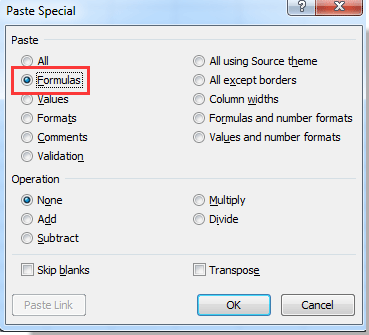
Potem lahko vidite, da se kopirajo le formule.
Opombe: Sklici na celice kopiranih formul se bodo spreminjali glede na naslove ciljne celice.
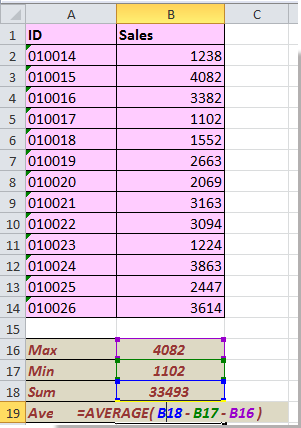
 Kopiraj formulo celice samo brez vrednosti po obsegu kopiranja
Kopiraj formulo celice samo brez vrednosti po obsegu kopiranja
Na voljo je zmogljiva funkcija kopiranja - Obsegi kopiranja v priročnem orodju Kutools za Excel. Z obsegi kopiranja lahko kopirate samo obliko celic, formulo, vrednost, komentarje itd.
| Kutools za Excel, z več kot 300 priročne funkcije, vam olajša delo. |
Če še niste namestili Kutools za Excel, ga preprosto prenesite brezplačno namestite zdaj. In po namestitvi Kutools za Excel naredite spodnja navodila:
1. Izberite celice, ki jih želite kopirati, in kliknite Kutools > Obsegi kopiranja. Oglejte si posnetek zaslona:
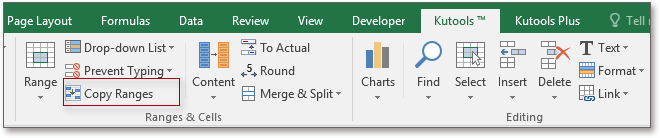
2. V Ljubljani Kopirajte več razponov pogovorno okno, preverite Formule samo možnost, nato kliknite Ok in izberite celice za lepljenje formul. Oglejte si posnetke zaslona:
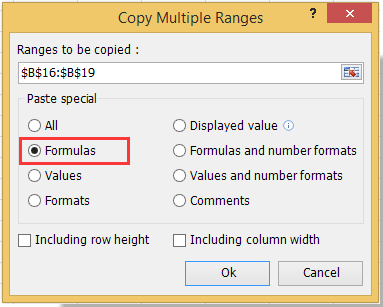
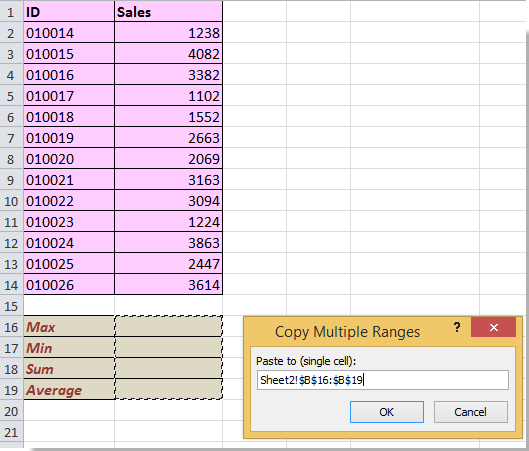
3. klik OK. Zdaj so celice prilepljene s formulo brez oblikovanja. Oglejte si posnetek zaslona:

Opomba: Sklici na celice kopiranih formul se bodo spreminjali glede na naslove ciljne celice.
Ali je enostavno? Get it now!
 Kopirajte formulo celice, ne da bi pri tem natančno kopirali referenco celice
Kopirajte formulo celice, ne da bi pri tem natančno kopirali referenco celice
Poleg kopiranja formul boste včasih morda želeli kopirati tudi formule celic in obdržati reference celic. Na primer, kopirate formulo = MAX (B2: B14) celice Sheet1! B16 v celico Sheet2! D1, formula je tudi = MAX (B2: B14).
| Kutools za Excel, z več kot 300 priročne funkcije, vam olajša delo. |
Tukaj v Kutools za Excel, Natančna kopija pripomoček vam lahko naredi uslugo.
1. Izberite celice formule, potrebne za kopiranje, in kliknite Kutools > Natančna kopija. Oglejte si posnetek zaslona:
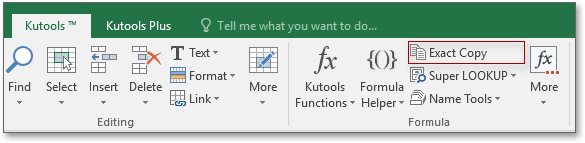
2. Nato v Natančna kopija formule pogovorno okno, počistite polje Kopiranje oblikovanjain kliknite Ok da izberete celice, ki jih potrebujete, prilepite formulo. Oglejte si posnetke zaslona:
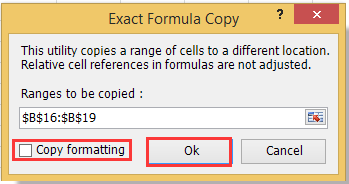
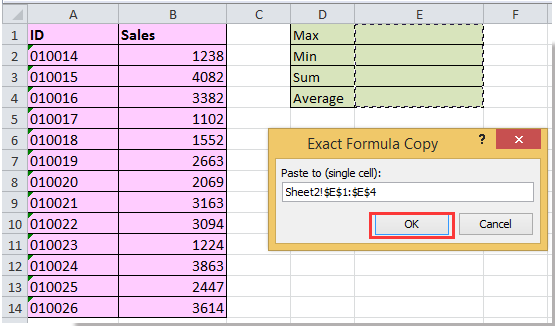
3. klik OK. Zdaj so formule prilepljene in ohranijo sklic na celico. Oglejte si posnetek zaslona:
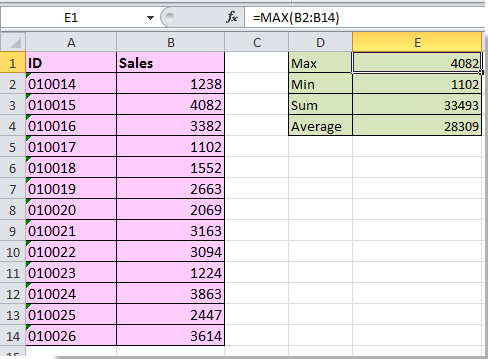
100 dni lahko brezplačno uporabljate več kot 60 koristnih pripomočkov. Zakaj ne bi poskusili? Brezplačno namestite Kutools za Excel zdaj!
Najboljša pisarniška orodja za produktivnost
Napolnite svoje Excelove spretnosti s Kutools za Excel in izkusite učinkovitost kot še nikoli prej. Kutools za Excel ponuja več kot 300 naprednih funkcij za povečanje produktivnosti in prihranek časa. Kliknite tukaj, če želite pridobiti funkcijo, ki jo najbolj potrebujete...

Kartica Office prinaša vmesnik z zavihki v Office in poenostavi vaše delo
- Omogočite urejanje in branje z zavihki v Wordu, Excelu, PowerPointu, Publisher, Access, Visio in Project.
- Odprite in ustvarite več dokumentov v novih zavihkih istega okna in ne v novih oknih.
- Poveča vašo produktivnost za 50%in vsak dan zmanjša na stotine klikov miške za vas!
